第3次实践作业
1、完成Docker-compose的安装
(1)下载Docker Compose的当前稳定版本
sudo curl -L "https://github.com/docker/compose/releases/download/1.25.5/docker-compose-$(uname -s)-$(uname -m)" -o /usr/local/bin/docker-compose

(2)将可执行权限应用于二进制文件
sudo chmod +x /usr/local/bin/docker-compose

(3)创建指向/usr/bin目录的符号链接
sudo ln -s /usr/local/bin/docker-compose /usr/bin/docker-compose

(4)测试是否安装成功
docker-compose --version

2、Dockerfile编写
参考资料:Docker docker-compose 配置LNMP开发环境
(1)相关镜像的拉取
- 拉取mysql镜像
sudo docker pull mysql

- 拉取php镜像
sudo docker pull php:7.4-fpm
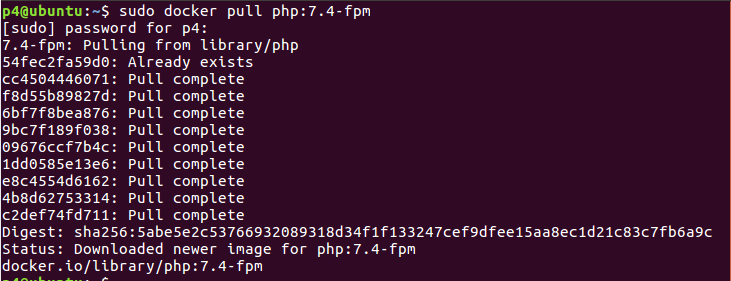
- 拉取nginx镜像
sudo docker pull nginx:latest
发现nginx镜像已存在

(2)Dockfile文件的编写
建立docker_compose文件夹;在docker_compose文件夹里分别建立web文件夹作为nginx,php的工作目录和挂载容器卷的目录,建立mysql_data作为mysql挂载容器卷的目录
mkdir ~/docker_compose
cd ~/docker_compose
mkdir web
mkdir mysql_data
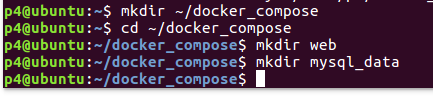
在docker_compose目录里建立dockerfile_nginx,dockerfile_mysql,dockerfile_php,default.conf,docker-compose.yml文件
- dockerfile_nginx文件
#基础镜像
FROM nginx
#作者信息
MAINTAINER css<584979330@qq.com>
#声明暴露的端口
EXPOSE 2020
- dockerfile_mysql文件
#基础镜像
FROM mysql
#作者信息
MAINTAINER css<584979330@qq.com>
#设置root密码
ENV MYSQL_ROOT_PASSWORD 333
#设置不可免密登录
ENV MYSQL_ALLOW_EMPTY_PASSWORD no
- dockerfile_php文件
#基础镜像
FROM php:7.4-fpm
#作者信息
MAINTAINER css<584979330@qq.com>
FROM php:7.4-fpm
RUN apt-get update && apt-get install -y \
libfreetype6-dev \
libjpeg62-turbo-dev \
libpng-dev \
&& docker-php-ext-install pdo_mysql \
&& docker-php-ext-configure gd --with-freetype --with-jpeg \
&& docker-php-ext-install -j$(nproc) gd
- default.conf文件
server {
listen 2020; #修改映射端口
server_name localhost;
location / {
root /web/html; #修改工作目录
index index.html index.htm;
}
error_page 500 502 503 504 /50x.html;
location = /50x.html {
root /usr/share/nginx/html;
}
location ~ \.php$ {
root /web/php; #修改工作目录
fastcgi_pass myphp:9000; #修改为容器名
fastcgi_index index.php;
fastcgi_param SCRIPT_FILENAME $document_root$fastcgi_script_name;
include fastcgi_params;
}
}
- docker-compose.yml文件
version: "3"
services:
nginx:
image: mynginx_image #指定镜像名
container_name: mynginx #指定容器名
build:
context: .
dockerfile: dockerfile_nginx #指定dockerfile文件
ports:
- "80:2020" #修改端口映射
volumes:
- ./web:/web/html #挂载容器卷,本地/容器内修改文件后,另一方都会同步更新;
- ./default.conf:/etc/nginx/conf.d/default.conf #挂载配置文件
php:
image: myphp_image
container_name: myphp
build:
context: .
dockerfile: dockerfile_php
environment:
MYSQL_PASSWORD: 333 #设置好环境变量,在php代码中使用变量名直接引用
volumes:
- ./web:/web/php #挂载工作目录到本机web目录
mysql:
image: mysql_image
container_name: mysql
build:
context: .
dockerfile: dockerfile_mysql
ports:
- "3306:3306"
volumes:
- ./mysql_data:/var/lib/mysql #挂载容器卷,实现数据同步,防止数据丢失
在docker_compose目录下的web目录里面建立index.html文件,index.php文件,为后续检验做准备
- index.html
welcome to the html!
- index.php
<?php phpinfo();?>
3、使用Compose实现多容器运行机制
(1)查看docker_compose文件夹的树状结构
sudo apt install tree
cd docker_compose
tree
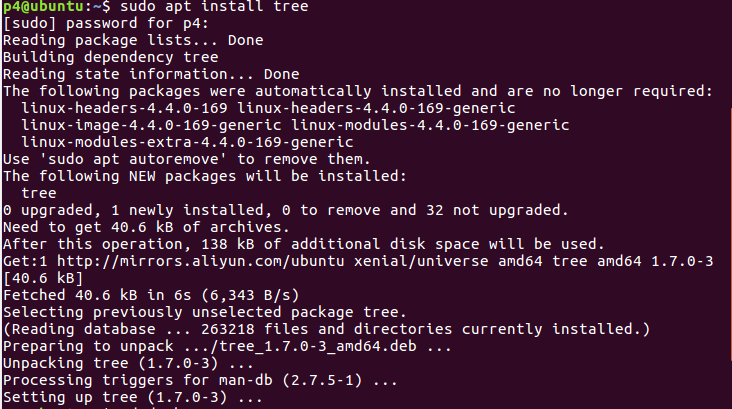
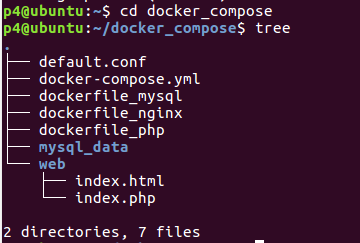
(2)执行docker-compose文件
sudo docker-compose up -d --build
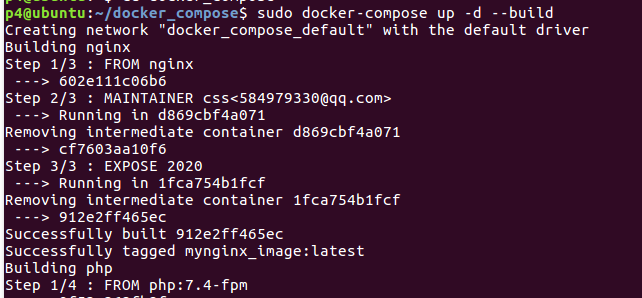
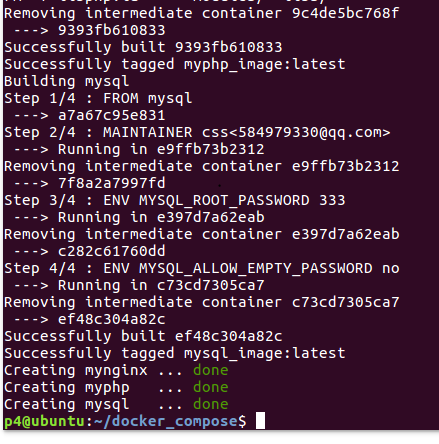
(只截取一部分运行结果)
执行成功!
(3)查看镜像
sudo docker images
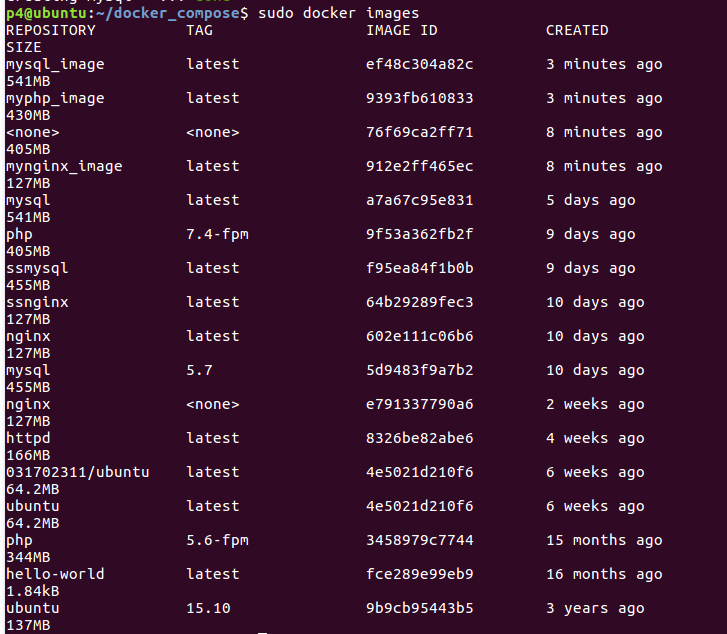
(4)查看容器
sudo docker ps -a
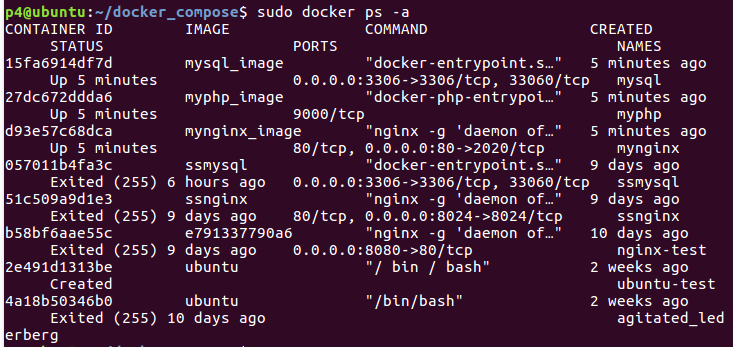
(5)访问localhost/index.html(或者localhost:80)和localhost/index.php
-
访问http://localhost/index.html
![]()
-
访问http://localhost/index.php
![]()
4、服务测试
参考资料:PHP教程
(1)检测PHP是否能够成功连接Mysql数据库
- 修改/docker_compose/web目录下的index.php文件
<?php
$servername = "mysql"; #注意这里要用自己自定义的Mysql的容器名
$username = "root";
$password = "333"; #密码也可以直接使用yml中的变量名
try {
$conn = new PDO("mysql:host=$servername", $username, $password);
echo "连接成功";
}
catch(PDOException $e)
{
echo $e->getMessage();
}
- 访问localhost/index.php
![]()
(2)在index.php文件中创建数据库
- 创建myDB数据库
<?php
$servername = "mysql";
$username = "root";
$password = "333";
try {
$conn = new PDO("mysql:host=$servername", $username, $password);
echo "连接成功";
$conn->setAttribute(PDO::ATTR_ERRMODE, PDO::ERRMODE_EXCEPTION);
$sql = "CREATE DATABASE myDB";
// 使用 exec() ,因为没有结果返回
$conn->exec($sql);
echo "数据库创建成功<br>";
}
catch(PDOException $e)
{
echo $sql . "<br>" . $e->getMessage();
}
$conn = null;
?>
-
访问http://localhost/index.php
![]()
-
进入mysql容器,利用root身份(密码333)进入数据库并查询数据库myDB是否存在
sudo docker exec -it mysql /bin/bash
mysql -u root -p
show databases;
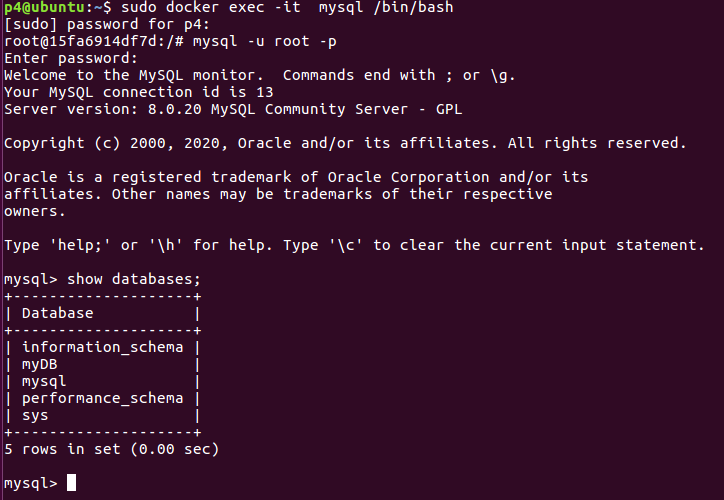
(3)在myDB数据库中创建数据表
- 创建user数据表
<?php
$servername = "mysql";
$username = "root";
$password = "333";
$dbname="myDB"; #变量设置
try {
$conn = new PDO("mysql:host=$servername;dbname=$dbname", $username, $password); #选择数据库
$conn->setAttribute(PDO::ATTR_ERRMODE, PDO::ERRMODE_EXCEPTION);
// 使用 sql 创建数据表
$sql = "CREATE TABLE user(
id INT(8) UNSIGNED PRIMARY KEY,
name VARCHAR(30) NOT NULL,
age INT DEFAULT NULL
)";
// 使用 exec() ,没有结果返回
$conn->exec($sql);
echo "数据表 user 创建成功";
}
catch(PDOException $e)
{
echo $sql . "<br>" . $e->getMessage();
}
$conn = null;
?>
-
访问http://localhost/index.php
![]()
-
在mysql容器中,选中myDB数据库并查询数据表
use myDB
show tables;
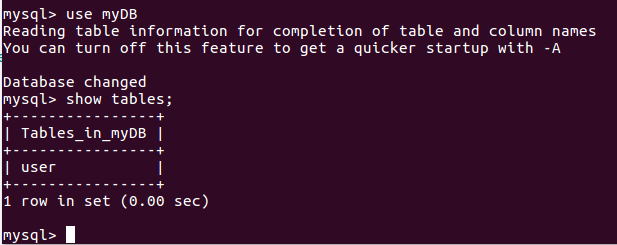
(4)向user数据表中插入数据
- 插入数据
<?php
$servername = "mysql";
$username = "root";
$password = "333";
$dbname="myDB";
try {
$conn = new PDO("mysql:host=$servername;dbname=$dbname", $username, $password);
$conn->setAttribute(PDO::ATTR_ERRMODE, PDO::ERRMODE_EXCEPTION);
// 开始事务
$conn->beginTransaction();
// SQL 语句
$conn->exec("INSERT INTO user (id,name,age)
VALUES (02160230, 'Lyy',23)");
$conn->exec("INSERT INTO user (id,name,age)
VALUES (02170111, 'Www',22)");
$conn->exec("INSERT INTO user (id,name,age)
VALUES (02180222, 'Hxk',21)");
// 提交事务
$conn->commit();
echo "新记录插入成功!";
}
catch(PDOException $e)
{
// 如果执行失败回滚
$conn->rollback();
echo $sql . "<br>" . $e->getMessage();
}
$conn = null;
?>
-
访问http://localhost/index.php
![]()
-
在数据库中查询
select * from user;
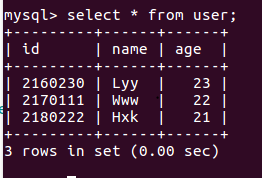
(5)修改数据
<?php
$servername = "mysql";
$username = "root";
$password = "333";
$dbname="myDB";
try {
$conn = new PDO("mysql:host=$servername;dbname=$dbname", $username, $password);
$conn->setAttribute(PDO::ATTR_ERRMODE, PDO::ERRMODE_EXCEPTION);
// 开始事务
$conn->beginTransaction();
// SQL UPDATE语句
$conn->exec("UPDATE user SET name='css' WHERE age='22'");
// 提交事务
$conn->commit();
echo "记录修改成功!";
}
catch(PDOException $e)
{
// 如果执行失败回滚
$conn->rollback();
echo $sql . "<br>" . $e->getMessage();
}
$conn = null;
?>
-
访问http://localhost/index.php
![]()
-
在数据库中查询记录是否被修改
select * from user;
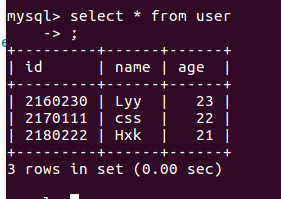
(6)删除数据
<?php
$servername = "mysql";
$username = "root";
$password = "333";
$dbname="myDB";
try {
$conn = new PDO("mysql:host=$servername;dbname=$dbname", $username, $password);
$conn->setAttribute(PDO::ATTR_ERRMODE, PDO::ERRMODE_EXCEPTION);
// 开始事务
$conn->beginTransaction();
// SQL DELETE语句
$conn->exec("DELETE FROM user where id=02160230");
// 提交事务
$conn->commit();
echo "记录删除成功!";
}
catch(PDOException $e)
{
// 如果执行失败回滚
$conn->rollback();
echo $sql . "<br>" . $e->getMessage();
}
$conn = null;
?>
-
访问http://localhost/index.php
![]()
-
在数据库中查询记录是否被删除
select * from user;
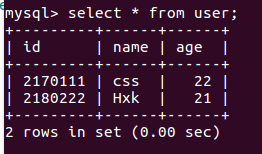
5、增加一个phpmyadmin容器,实现web端的数据库管理
(1)在docker-compose.yml文件中增加以下代码
phpmyadmin:
image: myphpmyadmin_image
container_name: myphpmyadmin
build:
context: .
dockerfile: dockerfile_phpmyadmin
ports:
- "8080:80" # phpmyadmin默认监听80
environment:
PMA_HOST: mysql #指定mysql服务所在的host
(2)在docker_compose文件夹中创建并编写docker_phpmyadmin文件
#基础镜像
FROM phpmyadmin/phpmyadmin
#作者信息
MAINTAINER css<584979330@qq.com>
#声明暴露的端口
EXPOSE 8080
(3)查看docker_compose文件夹的树状结构
cd docker_compose
tree
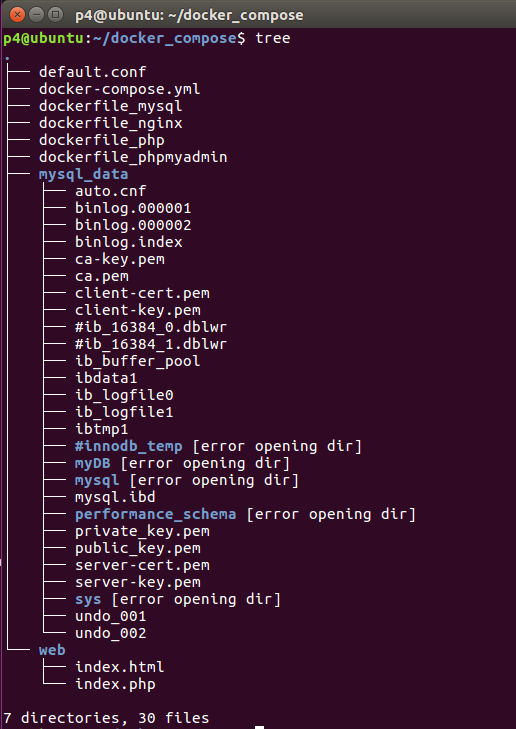
(4)先执行docker-compose文件再访问localhost:8080/index.php
端口号跟yml文件中映射一致

- 使用root账号密码登录
![]()
- 可查看到所有的数据库,选择myDB数据库
![]()
![]()
- 选择user数据表,查看表中数据
![]()
通过使用phpmyadmin容器,使得对web端的数据管理更加方便
6、遇到的问题及解决方法
对创建好的数据库进行数据管理时,会出现以下问题

解决方法:一定要先访问http://localhost/index.php再查询数据库中的记录是否进行变动
在安装docker compose时一直卡住不动(忘记截图了),所以一定要保证网络良好,实在不行建议使用热点!
7、实践总结
这次作业大概花了8个小时,时间大部分花在了查询并理解资料上,在虚拟机上执行时没有遇到特别大的问题,还算顺利。通过本次实践,主要学习了docker-compose的安装,docker-compose.yml,dockerfile-mysql等文件的编写,php如何连接mysql以及phpmyadmin容器,对docker了解得更深了,收获也挺多的!


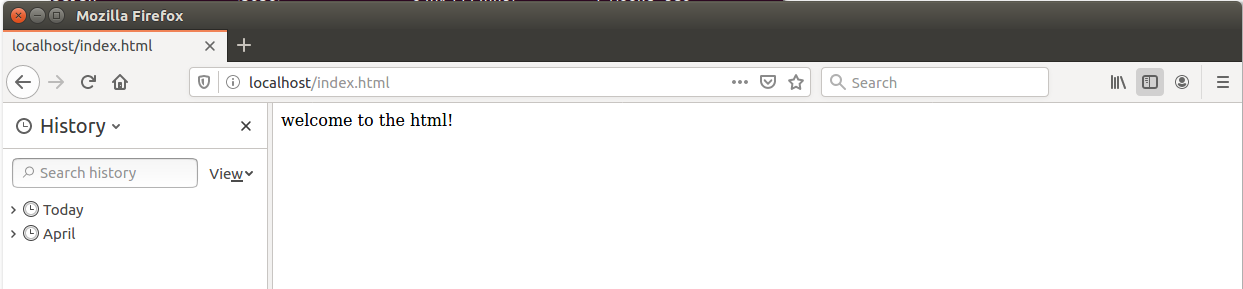
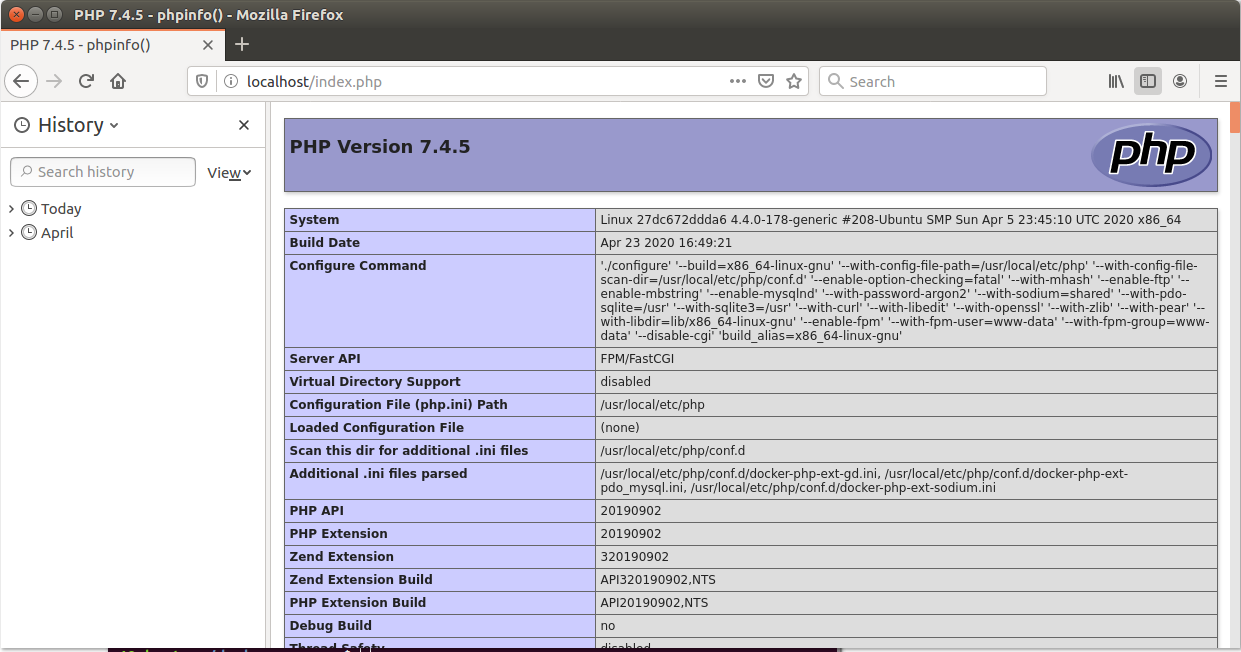
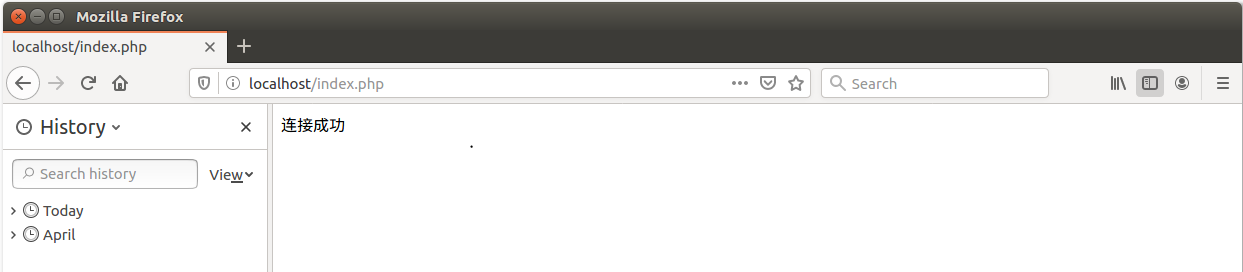
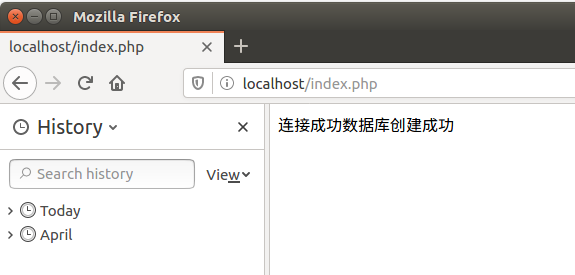
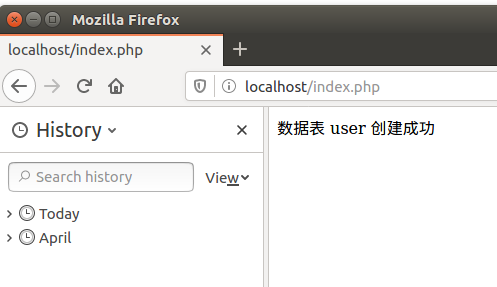
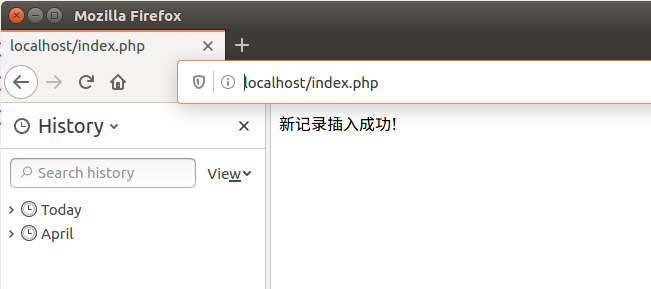
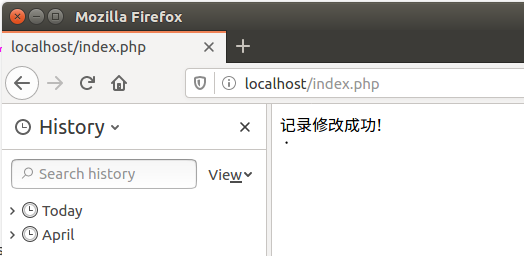
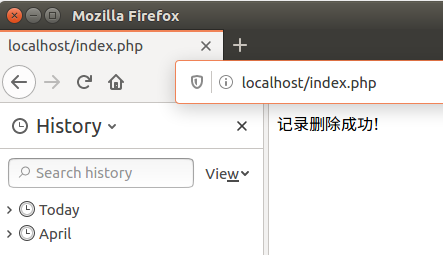
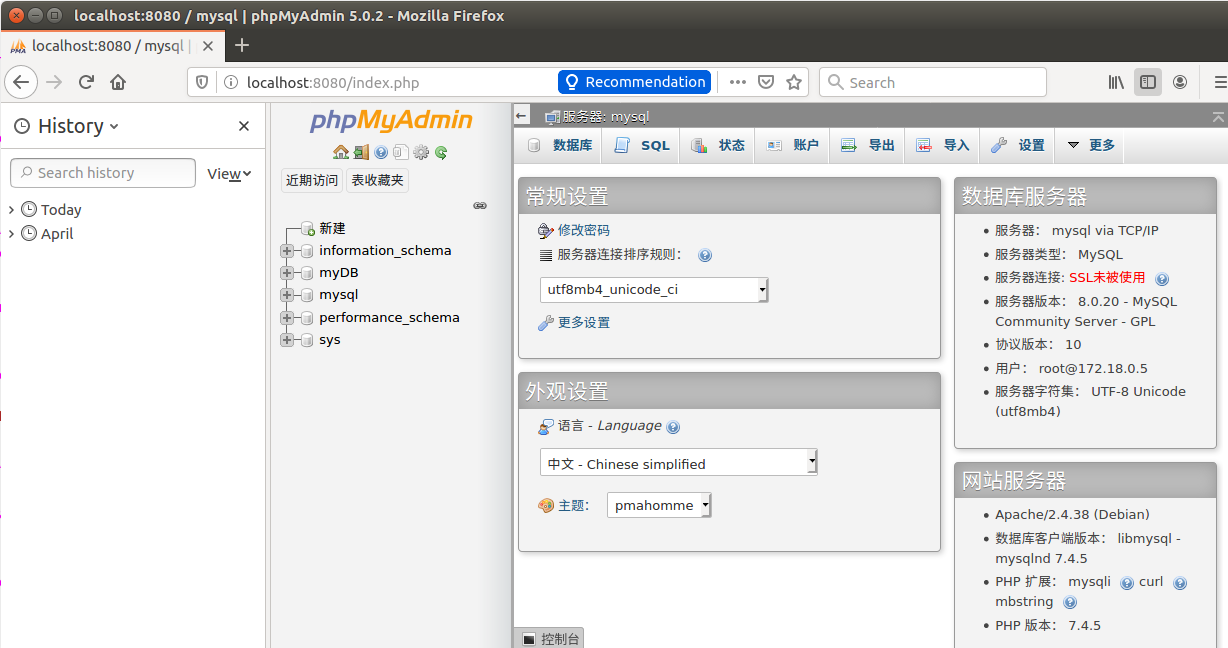
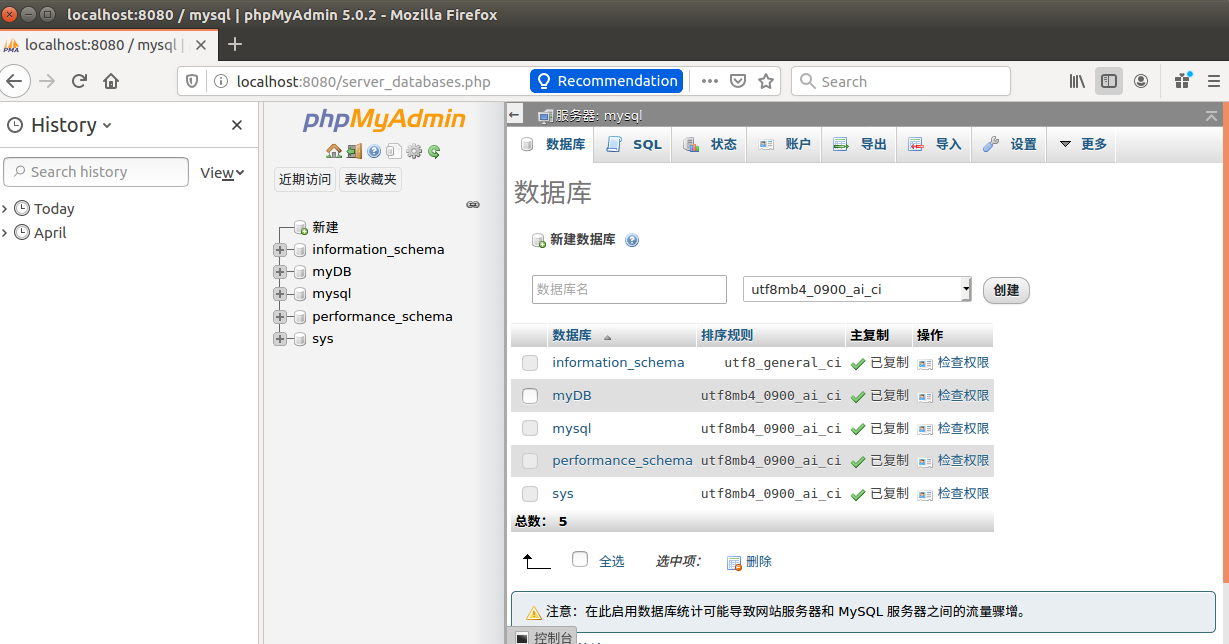

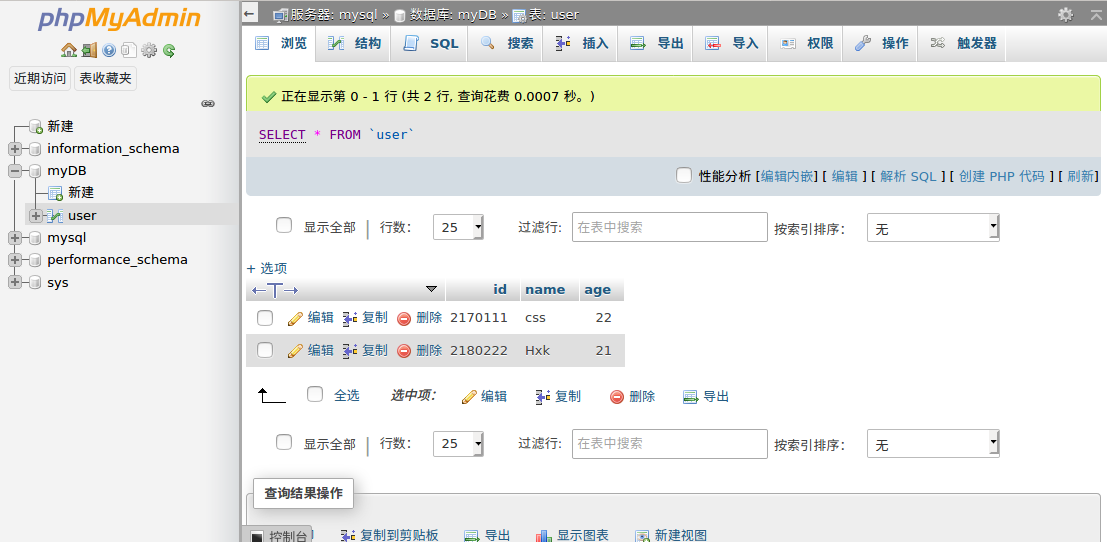

 浙公网安备 33010602011771号
浙公网安备 33010602011771号